如果忘记了Windows 7的开机密码,您可以通过以下方法尝试恢复或重置密码:
1. 使用密码提示:在登录界面点击“忘记密码”,然后根据之前设置的密码提示尝试猜测密码。2. 安全模式:尝试进入安全模式,在安全模式下可以重置密码。重启电脑,在启动时按F8键进入高级启动选项,选择“安全模式”,然后登录管理员账户重置密码。3. 使用Windows安装盘:如果您有Windows 7的安装盘,可以尝试使用它来修复或重置密码。插入安装盘,重启电脑,在启动时按任意键启动安装程序,然后选择“修复计算机”选项,进入系统恢复选项,选择“命令提示符”,输入`net user`命令查看用户列表,然后使用`net user 用户名 新密码`命令重置密码。4. 使用Windows PE:如果上述方法都不行,您可以使用Windows PE(预安装环境)来重置密码。Windows PE是一个轻量级的操作系统,可以在没有安装操作系统的计算机上运行。您可以从微软官网下载Windows PE的ISO文件,然后使用第三方工具将其刻录到U盘或光盘上。重启电脑,从U盘或光盘启动,进入Windows PE环境,然后使用命令提示符来重置密码。5. 使用第三方工具:如果您不想使用Windows PE,也可以使用第三方工具来重置密码。例如,Ophcrack、PCUnlocker等工具都可以帮助您重置Windows 7的密码。这些工具通常需要从U盘或光盘启动,然后按照提示进行操作。
请注意,这些方法可能会对您的系统造成一定的影响,因此在尝试之前请确保您已经备份了重要数据。此外,如果您不确定如何操作,建议寻求专业人员的帮助。
Windows 7忘记开机密码怎么办?轻松解决密码遗忘问题
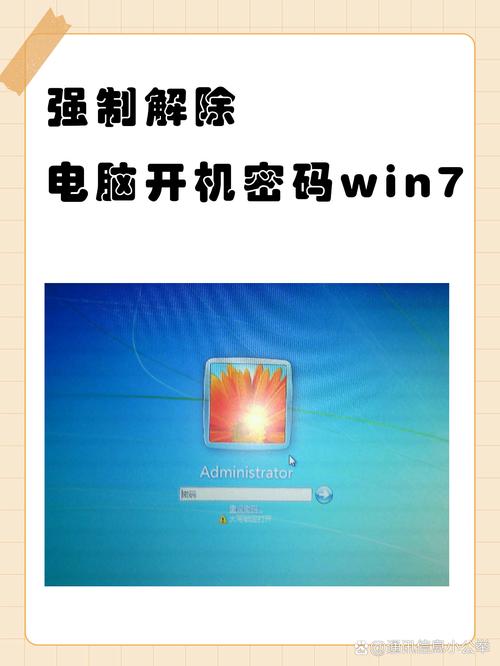
在日常生活中,我们可能会遇到忘记开机密码的情况,尤其是对于使用多年的Windows 7操作系统。忘记开机密码不仅会影响工作效率,还可能给个人隐私带来风险。本文将为您提供几种有效的方法来帮助您解决Windows 7忘记开机密码的问题。
方法一:使用安全模式重置密码
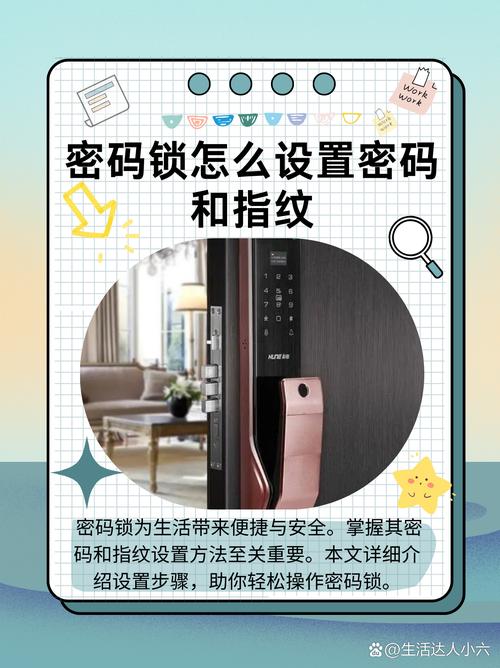
如果您能够进入Windows 7的安全模式,那么重置密码将会变得相对简单。以下是具体步骤:
重启电脑,在开机时按下F8键,直到出现高级启动选项菜单。
使用键盘上的方向键选择“带命令提示符的安全模式”,然后按回车键。
在命令提示符窗口中,输入命令“net user [用户名] [新密码]”,其中[用户名]是您要更改密码的用户名,[新密码]是您想要设置的新密码。
按回车键执行命令,新密码设置成功。
重新启动电脑,使用新密码登录。
方法二:使用密码重置盘

如果您事先制作了密码重置盘,那么在忘记密码时,可以使用它来重置密码。以下是制作和使用的步骤:
在另一台电脑上下载并制作一个Windows PE启动盘。
将制作好的启动盘插入忘记密码的Windows 7电脑。
开机时选择从启动盘启动。
在启动盘的界面中,选择“Windows Password Reset”选项。
按照提示操作,选择要重置密码的用户账户,并输入新密码。
完成操作后,重新启动电脑,使用新密码登录。
方法三:使用第三方密码重置工具
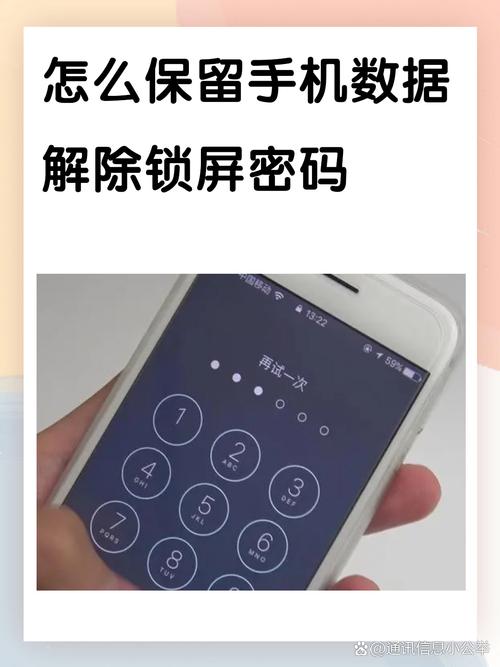
Offline NT Password









